- 2022年の夏にリニューアルしたドスパラの16型クリエイター向けノートパソコン
- 第12世代 Core 搭載にリニューアル、Core i7-12700H は非常に高性能
- GeForce 3060 で映像やゲームもOK、メモリも新型 DDR5

こんな人にオススメ!
- 写真や動画、イラスト製作に向いた大型ノートが欲しい方
- 最新スペックの高性能パソコンが欲しい方
- 美しい高解像度モニターのノートPCを求めている方
レビューは公正に、忖度なく行っております。
2022の最新技術を集約
写真の現像やイラスト製作、映像編集や出版物作成など、創作活動向けに作られたパソコンを「」と呼ぶ。
高い処理性能とグラフィック能力、高発色モニターなどが求められるが、そうしたパソコンを得意とするのがドスパラだ。
そのドスパラがいよいよ第12世代 Core の CPU を搭載したノートパソコンの販売を開始した。
今回取り上げる16型クリエイターノート「raytrek R6-AA」もそのひとつだ。

本機に搭載されているのは、ただのノートPC用 第12世代 Core ではない。
高性能型である Core i7-12700H であり、その処理能力はそこいらの第11世代 Core のデスクトップパソコンを凌駕する。
さらに最新の DDR5 メモリを搭載し、高負荷な画像処理をより高速に実行。
モニターも高発色かつ高解像度で、作業しやすい16:10の縦横比を持ち、描画速度も高めのためゲームにも向く。
ビデオカードは GeForce RTX 3060 を搭載し、動画編集なども苦にしない。
価格は(6月末時点で)税込229,980円と安くはないが、このハイスペックとパーツ価格が高騰している現状を考えると、むしろリーズナブルだ。
※9月時点では1万円安い 税込219,980円 になっています。
なお、2022年5~6月にリニューアルされた raytrek R シリーズ は4機種あるが、本機(R6-AA)のみモニターの縦横比やキーボード、サイズや端子位置などが異なる新筐体となっている。
他との違いはレビュー内で解説している。
外観
デザインとモバイル性能
ガンメタリック(濃灰色)のカラーで、天板には raytrek のロゴが刻印されている。
アルミ素材が使われていて、金属らしいひんやりした触感と硬めの質感があり、プラスチック系とは違う感触がある。
角ばった形状で、角はナナメにカットされており、そのカット部分に金属的な光沢がある。
表面には粒子加工が施されており、触り心地はサラサラで、手の跡は付きにくい。
全体的にシャープな印象のデザインだ。

見た目も触感もメタリックな天板
室内だともっと黒く見える

あまり見かけない鋭角の多いデザイン
光が反射するエッジが綺麗
16インチのモデルであるため、ノートパソコンとしては大きい。
モニターの縦横比が 16:9 ではなく、少し縦長の 16:10 なので、より画面が大きく感じ、開くと17インチノートのようなサイズ感がある。
一方で、横35.8cm、縦24.7cm、厚さ約2.1cmという大きさは15型のノートパソコンに近く、16型としては一回り小さい。
実際に、以前と同じ筐体が使われている15.6型のモデル(R5-AA6 と R5-AA)と縦横はほぼ同じで、厚さは16型(R6-AA)の方が薄い。
重さも2.1kgと、ビデオカード搭載ノートとしては軽い方だ。(実測だと2.05kgだった)
頻繁に持ち出すのには向かないが、屋内での移動は苦にならないサイズと重さだろう。

中もグレーとブラックのデザイン
以前よりもシックになった

R6-AAはACアダプタも小型軽量化。以前は約800gあったがコード込みで475gに
インターフェイス(接続端子)は最新のものが備わっている。
USB-C が2つあり、うち1つは高速で多機能な 。
普通のUSBも2つあって、左右に1つずつ振り分けられているのが扱いやすくて良い。
映像出力用のHDMI、クリエイターモデルでは多用されるSDカードリーダーも備わっている。
ただ、有線LAN端子がないので注意して欲しい。
有線でのネット接続には別途USBのLANアダプタが必要になる。(同時購入可能)

右側面の接続端子。電源もこちら
左からUSB-C(TB4)、USB、HDMI

左側面。USB-C、USB、カードリーダー
イヤホンジャックはマイク兼用
なお、raytrek R6-AA は全ての端子が側面にあるが、R6-AA 以外の機種はUSB-Cや電源端子などが裏側にあるので、やや扱いづらさがある。
ただ、R6-AA 以外には有線LAN端子は備わっている。
通信機器は Wi-Fi 6(ax)に対応、もちろん Bluetooth も内蔵。
バッテリーの持続時間は公称9.8時間で、ビデオカード搭載ノートとしてはかなり長め。
バッテリー容量も82Whと大きく、R6-AA のみ駆動時間が他より長い。
モニター / カメラ / サウンド
モニターは raytrek R6-AA の大きな特徴だ。
まず、前述したようにモニターの縦横比(アスペクト比)が一般的な 16:9 ではなく、やや縦長の 16:10 となっている。
16:9 はテレビ画面と同じ比率だが、作業に使うには縦が短い。
よって近年は 16:10 のパソコンが増えており、新デザインとなった本機も同様だ。
実際、書類の多くは縦長なので 16:10 の方が作業しやすい。
そして、本機は解像度が一般的な 1920x1080 ではなく、2560x1600 となっている。
ドットが細かく、より精密な画像を表示されるため、クリエイターモデルとして大きな長所だ。
4K(3840x2160)ほどではないが、4Kの動画を見たときも、1920x1080 より美しい映像を楽しむことができる。
そしてもちろん、発色にも優れている。
発色を示すsRGBカバー率は約99%、AdobeRGBカバー率も76%で、コントラスト比も1500:1と高い。
視野角も全方位89度と、ほぼ180度なので、見る角度によって色あせることもほとんどない。

少し縦長の作業向けモニター。しかも高発色・高解像度・高速描画の三拍子

ヒンジは150度まで大きく開く
外枠の横幅は6mmとかなり小さい
さらに珍しいことに、リフレッシュレート(描画速度)が90Hzとなっている。
一般的なモニター、特に発色重視のモニターは60Hz(秒間60コマ)が普通だが、本機は高発色と描画速度を両立している。
特にゲームもしたいユーザーにとって、90Hzで動かせるのは嬉しいところだ。
一般の作業においても、リフレッシュレートが高いとカーソルが「ぬるぬる」動くので、操作感が増す。

なお、今期の raytrek R シリーズの他の機種はモニターが異なるので注意して欲しい。
アスペクト比が 16:10 なのは R6-AA のみで、他は一般的な 16:9 だ。
発色はどれも高いが、R5-AA と R5-AA6 の解像度は一般的な 1920x1080 で、リフレッシュレートも60Hz。
上位モデルの R7-ZF は R6-AA と同等の解像度(2560x1440)を持ち、リフレッシュレートも165Hzと、より高くなっている。
カメラは標準的なHD画質。
顔認証が備わっており、電源を付けるだけで簡単にログインできる。
マスクをしていると認証されない難点があるが、本機を外に持ち出すことは少ないだろうから、指紋より顔認証の方が良いだろう。
サウンドは、フランス 社のイコライザー(音声調整)ソフトが導入されている。
MSI や Apple の製品で使われているもので、私がドスパラの製品で見たのは今回が初めてだ。
音質は良く、とくにサラウンド(多方向から聞こえる音響)に優れている印象。
ゲーム用の調整があり、どこから足音が聞こえるのか、はっきりと判別できた。
ボーカルも鮮明で、低音もチューニング次第で強くできる。
マイクのノイズ抑制機能は本機のソフトにはなかったが、サウンドは高いレベルにあると言って良いだろう。
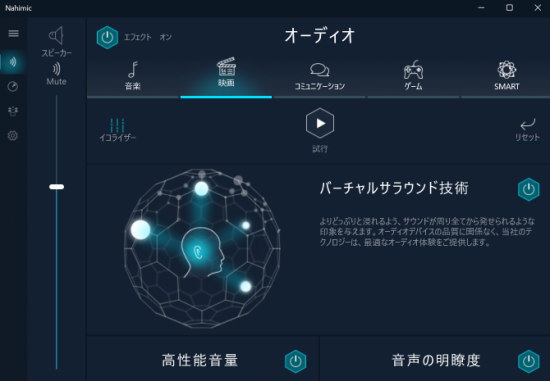
※Nahimic の設定画面。バーチャルサラウンド技術が自慢な模様。
高性能音量は小さな音を聞き取りやすくなるが、大きな音は抑えられるようでメリハリは減る。どちらかと言うとオンライン会議向けの機能か。
キーボード
raytrek R6-AA は16インチの大型ノートであるため、キーボードのサイズには余裕がある。
キーピッチ(キー間隔)は19mmが確保されており、横3列のテンキーも装備。
キーストローク(深さ)は若干浅い印象があるが、強めの抵抗と反発がある硬めのキーになっており、テンポの良いタイピングができる。
個人的には、大きめのキーサイズの割にエンターキーが少し小さいため、エンターまで指が届かないミスを連発してしまったが、これは慣れや普段使っているキーボードとの差もあるだろう。
見た感じ、違和感のない標準的なキー配置だ。
ただ、むしろ普通になってドスパラのノートPCらしくなくなった印象も。
既存の raytrek や GALLERIA(ゲーミングモデル)のノートPCはカーソルキーが縦2行分あり、動作モード切替用のボタンも付いているものが多かった。
raytrek の新モデルでも、R6-AA 以外はこの以前からのキーボードとなっている。
一方、raytrek R6-AA を含む新筐体の GALLERIA はカーソルキーが縦1行分で、上下の矢印キーの縦幅は半分。
動作モードの切替ボタンもなくなって Fn+F5 での代用となった。(もしくは付属ソフトの Control Center で切り替える)
標準的なキーボードになったと言えるが、カーソルキーが大きかったのはメリットと言えたし、動作モードの存在に気付かない人も出てきそうだ。
以前のキーボードはカーソルキーを2行にするために句読点(、と。)のキーの幅が狭くなっており、一長一短ではあるが、特徴に乏しくなった気はする。

キーがほぼ均等な大きさのキーボード
ボタンのようなポチポチした打鍵感

バックライトは白のみになった
明るさは2段階に調整可能
タッチパッドはサイズが拡大し、既存筐体の製品(R6-AA 以外)より一回り大きくなっている。
タッチパッドは単純に広いほど、指を大きく動かすときの置き直しが減り、操作性が高まる。
指の滑りも悪くなく、少ししっとりとした触感も良い。
パームレスト(手のひらを置くスペース)もザラザラしているが、手の跡が付きにくい。
また、タッチパッドの右上と左上に小さな点があり、ここをダブルタップするとタッチパッドの ON/OFF を行える。
しかも OFF のときは光るので、ON/OFF の判別もしやすい。
4本指ジェスチャにも対応しており、優れたパッドとなっている。

かなり大きくなったタッチパッド
隅のポッチをポンポンしてOFFにできる

モード切替はFn+F5に。動作モードを示すランプがなくなったのが少し不便
パーツ性能
処理性能(CPU)
2022年夏モデルの raytrek のノートPCは、すべて「」を搭載する。
最新である第12世代 Coreのノート用CPU、しかも「H」は処理能力の高い上位型であり、標準型よりも大幅に高い性能を発揮する。
その分、消費電力と発熱は大きいのだが、本機のような頻繁に持ち運ばない大型ノートPCは処理性能重視の方が良いだろう。
第12世代 Core は高性能なPコアと、消費電力や発熱の少ないEコアの複合構成となっているが、Core i7-12700H はPコア6、Eコア8の14コア構成。
Pコアは2つの作業(スレッド)を同時に行えるので、14コア20スレッドのCPUとなっている。
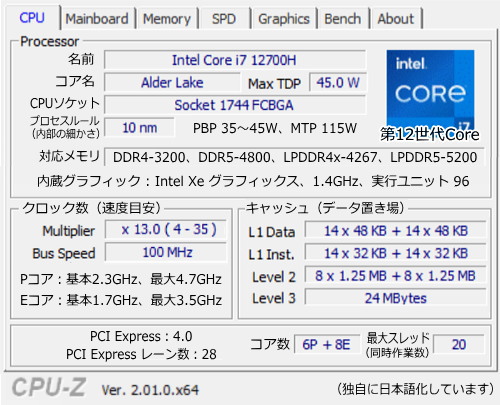
TDP(消費電力と発熱の目安)は45Wとなっているが…… はっきり言って、ウソである。
実質60Wで動くので、ほぼデスクトップ用CPUと変わらない。詳しくは後述する。
以下は性能測定(ベンチマーク)ソフト Cinebench R23 で計測した結果と、他のノート用CPUとの比較グラフだ。
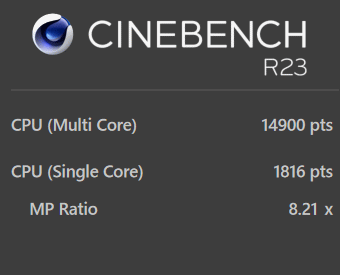
パフォーマンスモード(60W)
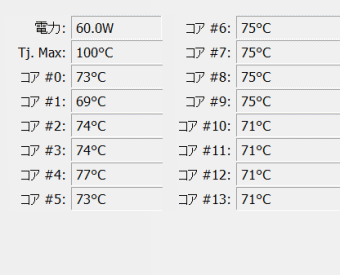
測定開始3分後のCPU温度
・マルチコア性能(Cinebench R23 定格)
Core i7-12700H:14900
Core i7-11800H:10800
Core i7-1260P:8640
Core i5-11400H:8250
Core i7-1165G7:5800
Core i5-1235U:5000
Core i5-1135G7:3850
Core i7-1165G7:3600(15W)
Core i5-10210U:3100
Core i3-1115G4:2600
Celeron N4100:950
・シングルコア性能(Cinebench R23 定格)
Core i7-12700H:1810
Core i7-1260P:1540
Core i7-11800H:1520
Core i7-1165G7:1500
Core i5-11400H:1480
Core i5-1135G7:1350
Core i5-1235U:1340
Core i7-1165G7:1300(15W)
Core i3-1115G4:1300
Core i5-10210U:1050
Celeron N4100:380
グラフを見てわかるように、ノートパソコン用のCPUとしては圧倒的な性能である。
もはや第11世代のデスクトップ用 Core i7 よりも高い性能で、第12世代のデスクトップ用CPUである Core i7-12700 と比べても大差ない。
マルチコアのスコアは約14900と、第11世代の強化型CPUである Core i7-11800H の1.4倍となっており、写真のデジタル現像や動画のエンコードなどをさらに高速でこなすことができる。
シングルコアのスコアも約1810もあり、ソフトウェアの動作が大きく改善するはずだ。
ただ、本機のCPUは高い負荷をかけると60Wで動き続けた。
通常のCPUは高い負荷をかけると一時的に性能が上がるターボブーストがかかるが、10~20秒ほどで収まる。
しかし Core i7-12700H は性能重視の「H」だからか、マニア向けの「K」に似た挙動をするようで、温度が許す限りずっとブーストのまま突っ走る。
それでも60Wは常識的な電力なので、そこまでCPU温度は高くならず、ベンチマーク中でも70度ほどだった。(100度近くになると危険だが、70度なら余裕がある)
だが、その状態を維持するためにCPUファンが全開で回るため、動作音はかなり大きい。
負荷がかかるたびにこの音がするのは、ちょっと気になるかもしれない。
しかし、本機には「」と「」の2つの動作モードが備わっている。
ここまでの測定はパフォーマンスモードで行ったものだが、オフィスモードだと投入電力が35Wに下げられる反面、静かに動くようになる。
以下はオフィスモードでの性能測定結果だ。
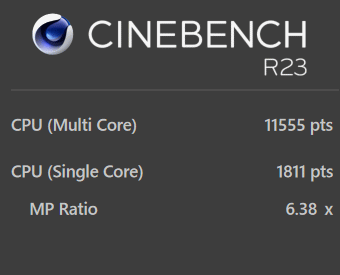
オフィスモード(35W)
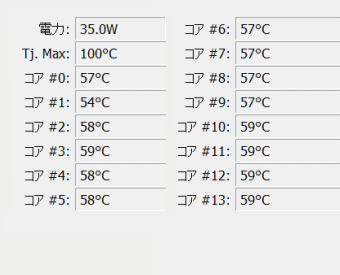
オフィスモードで測定中のCPU温度
見てのように、オフィスモードでもマルチコアのスコアは11500を越える。
第11世代の強化型ノート用CPUである Core i7-11800H の全力状態より高いスコアだ。
また、シングルコアの性能はオフィスモードでも変わらない。
これでかなり静かになり、温度も60度前後で安定するので、普段はオフィスモードで使うのをお勧めしたい。
じゃじゃ馬なCPUなので、モードチェンジでコントロールできる利点は、より高まっている。
グラフィック性能(GPU)
raytrek R6-AA は、ビデオカードに「」を搭載している。
いま大定番のビデオカードで、価格と性能のバランスがもっとも良い。
PCパーツが高騰を続けているため上位型には手を出し辛く、かと言って下位は避けたいとなると、これを選ぶケースが多いだろう。
投入電力(最大グラフィックスパワー)は130W、ビデオメモリは6GB搭載されている。
以下は 3D Mark(Time Spy)で調べた GeForce RTX 3060 Laptop のグラフィック性能だ。
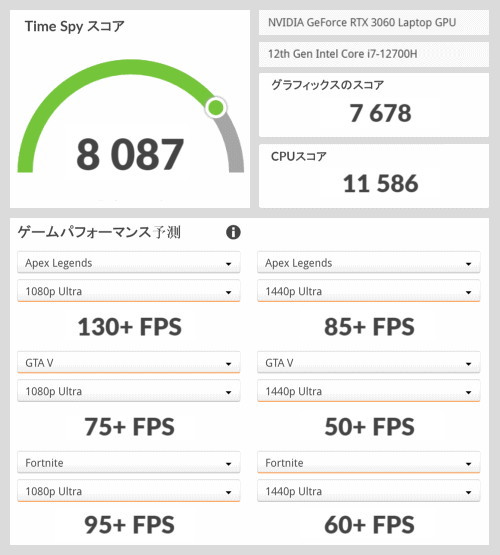
※ゲームパフォーマンス予測の1080pは解像度1920x1080、1440pは2560x1440。
Ultra は最高画質設定であることを示す。
動作モードの違いによってスコアにやや差が出た。
上記の画像はパフォーマンスモード時のもので、グラフィックスコアは約7650だったが、オフィスモードだと約8200になる。
オフィスモードの方が高くなるのは、CPUの発熱がビデオカードに影響しているためのようだ。
ただ、CPUの性能はオフィスモードだと低くなる。
他の主流のノート用ビデオカードとの比較は以下の通りだ。
・3D Mark: TimeSpy(全てノート用)
GeForce RTX 3080:12000
GeForce RTX 3070:10000
GeForce RTX 3060:8300(本機は7650)
GeForce RTX 3050:5000
GeForce GTX 1650Ti:3600
Iris Xe(12世代CPU内蔵):1700
Iris Xe(11世代CPU内蔵):1400
実際のゲームの動作速度は、パフォーマンスモードの方がやはり上回った。
ファイナルファンタジー15のベンチマークは高画質で「快適」、スコアは約7540。(オフィスモードだと約7100)
モンスターハンターライズの実働速度は高画質で130fps前後。(オフィスモードだと約120fps)
本機のモニターはリフレッシュレートが90Hzあるため、秒間90コマでプレイ可能だ。

解像度2560x1440だと5800でやや快適

モンハンライズは高画質でサクサク動く
ただ、負荷の高いゲームをすると、かなり動作音(冷却ファンの回転音)は大きくなる。
オフィスモードでもゲームにおいては、その点は変わらない。
本機で高負荷なゲームをするなら、イヤホンかヘッドホンを用いた方が良いだろう。
もしくは、少し画質設定を下げた方が良い。
動画編集やイラスト制作に使うには十分すぎる性能で、これらの作業でグラフィック性能が不足することはまずないだろう。
ストレージとメモリ(記録装置)
本機のメインストレージには容量1TBでGen4(第4世代 PCIe 対応)の が使用されている。
従来の SSD よりも高速で、Gen4 であるためさらに速い。
2022年夏モデルの raytrek のノートは全モデル、この SSD を標準搭載としている。
1万5千円高くなるが、容量2TBのものにして貰うことも可能だ。
以下はベンチマークソフト Crystal Disk Mark による速度計測結果だ。
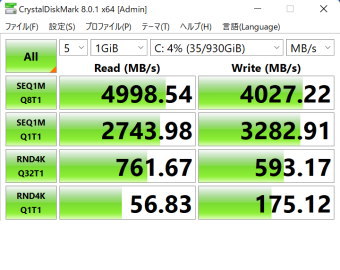
標準設定での測定
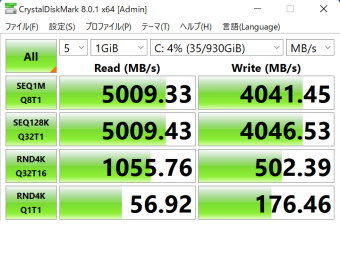
NVMe SSD 設定の測定
読み込み速度は 5000MB/s、書き込み速度は 4000MB/s。
Gen4 の NVMe SSD としては標準的だが、悪い数値ではない。もちろん Gen3 より速い。
また、ランダムアクセス(3段目、バラバラのデータの処理速度)も標準的で、得手不得手のない最新の NVMe SSD という印象だ。
ちなみに、使われていたのは Phison 社の こちら の製品。
本機は DDR5 メモリ(DDR5-4800)が使われている点も注目だ。
第12世代 Core で使用可能になった新型メモリで、その最大転送速度は DDR4 の2倍を誇る。
DDR4 でも十分な速度があるため、DDR5 が有効になる状況は限られているが、デジタルカメラの写真のRAW現像や、高負荷な画像加工においては少なからぬ影響がある。
よって、本機のようなクリエイターモデルにはメリットが大きい。
標準で16GB(8GBx2)搭載されているが、必要なら32GBや64GBに増量可能。
一般用途では16GBあれば十分だが、多数の写真や画像、映像を扱う人は増やしておくと安定するだろう。
なお、2本のメモリにデータを分散し、処理を高速化するデュアルチャネルで動作している。
総評
ノートパソコンで処理能力を重視するならコレ! というべきモデルだ。
Core i7-12700H の性能は予想以上であり、暴走気味な点もオフィスモードによってカバーすることができる。
メモリもしっかり DDR5 で、縦横比が16:10、テンキーもあるため、クリエイターはもちろん、負荷が高めのデータ処理を行う人にとっても嬉しいマシンだ。
さらにモニターが高発色・高解像度なのにリフレッシュレートが90Hzというのも見逃せない。
動画の視聴、高画質での映画鑑賞はもちろん、高速描画が欲しいゲームにも向いている。
さすがに携帯性は高くないが、自宅で使うノートパソコンとしてはパーフェクトな製品。
「高性能な第12世代 Core のノートが出るのを待っていた」という方は、飛び付いても良いパソコンだろう。

・ドスパラ raytrek R6-AA 第12世代Core搭載
形式:16インチ ノートパソコン
CPU:Core i7-12700H(第12世代Core、14コア)
グラフィックス:GeForce RTX 3060 6GB
メモリ:16GB(DDR5-4800、8GBx2)
ストレージ:1TB NVMe SSD(Gen4x4)
モニター:解像度2560x1600、sRGBカバー率 約99%、アスペクト比 16:10、リフレッシュレート90Hz
通信:Wi-Fi 6、Bluetooth 5
モバイル性能:約2.1kg、バッテリー公称9.8時間、顔認証
その他:2段階の動作モード、USB4/Thunderbolt4
価格:税込229,980円 税込219,980円(9月改訂)
※詳細はドスパラ公式サイトをご覧下さい。
※仕様・価格は時期により変更の可能性があります。
※本機はマウスコンピューターの DAIV 6N という製品とよく似ています。そのレビューは こちら を。
執筆:2022年6月30日
